Ar žinojote, kad prisijungimo klaidos yra viena iš dažniausiai pasitaikančių problemų, turinčių įtakos Teams naudotojams? Jie yra antroje vietoje po serverio ryšio problemų . Tiesą sakant, galima drąsiai teigti, kad visi Teams vartotojai tam tikru momentu patyrė įvairių prisijungimo klaidų ir problemų. Klaidos kodas caa5009d yra vienas iš jų, todėl pažiūrėkime, kaip galite jį ištaisyti.
4 sprendimai, kaip ištaisyti komandų klaidą CAA5009D
⇒ Greitas pataisymas : naudokite Teams žiniatinklio klientą, kad greitai pasiektumėte savo paskyrą. Geros naujienos yra tai, kad klaida caa5009d veikia tik darbalaukio programą.
Susisiekite su savo IT administratoriumi
Šią klaidą iš tikrųjų gali sukelti nustatymai, kuriuos šiuo metu naudoja jūsų organizacija. Susisiekite su savo IT administratoriumi ir paprašykite patikrinti, ar jūsų organizacija nustatė sąlyginę prieigą prie Teams. Jei taip yra, administratoriai taip pat gali patikrinti, kokios sąlygos buvo nustatytos, ir prireikus jas pakoreguoti.
Vykdykite komandas suderinamumo režimu
Daugelis vartotojų išsprendė šią problemą paleisdami Teams suderinamumo režimu su administratoriaus teisėmis.
Dešiniuoju pelės mygtuku spustelėkite savo Teams darbalaukio programos piktogramą ir pasirinkite Ypatybės .
Tada spustelėkite skirtuką Suderinamumas ir eikite į Paleisti šią programą suderinamumo režimu, skirtą .
Išskleidžiamajame meniu pasirinkite „Windows 7“ arba „Windows 8“.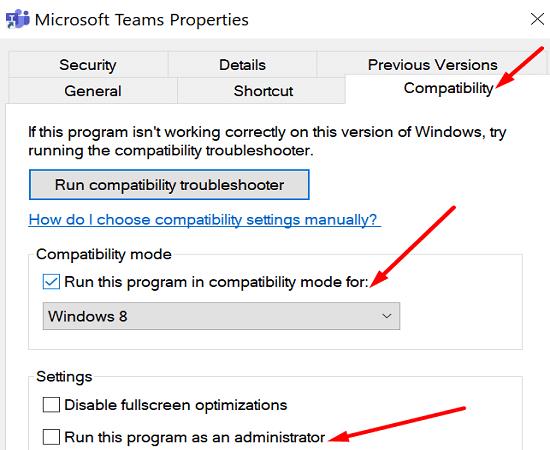
Po to pažymėkite parinktį Vykdyti programą kaip administratorių .
Paleiskite Teams ir patikrinkite rezultatus.
Išvalykite programos talpyklą ir kredencialus
„Teams“ programos talpykla gali trukdyti jūsų bandymui prisijungti. O gal kredencialų valdytojui nepavyko laiku gauti jūsų prisijungimo informacijos.
Išeikite iš Teams ir Windows paieškos juostoje įveskite %appdata% . Eikite į %appdata%\Microsoft\teams .
Ištrinkite visus failus iš šių aplankų (išsaugokite aplankus):
- %appdata%\Microsoft\teams\application cache\cache
- %appdata%\Microsoft\teams\blob_storage
- %appdata%\Microsoft\teams\Cache
- %appdata%\Microsoft\teams\databases
- %appdata%\Microsoft\teams\GPUcache
- %appdata%\Microsoft\teams\IndexedDB
- %appdata%\Microsoft\teams\Local Storage
- %appdata%\Microsoft\teams\tmp
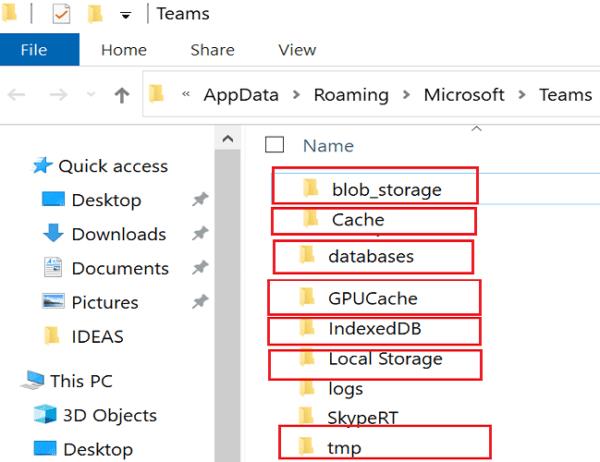
Tada paleiskite valdymo skydelį ir eikite į Credential Manager .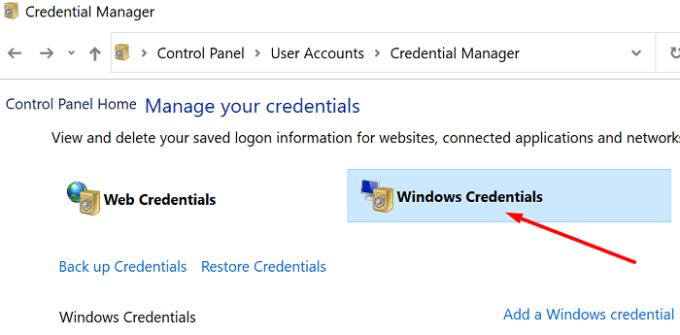
Spustelėkite „ Windows“ kredencialai , eikite į „ Bendrieji kredencialai“ ir pašalinkite „Microsoft Teams“ kredencialus (msteams_adalsso).
Iš naujo paleiskite kompiuterį, dar kartą paleiskite Teams ir bandykite prisijungti dar kartą.
Jei naudojate „Mac“, uždarykite „Teams“ ir eikite į „~/Library/Application Support/Microsoft/Teams . Ištrinkite failus iš aukščiau nurodytų aplankų.
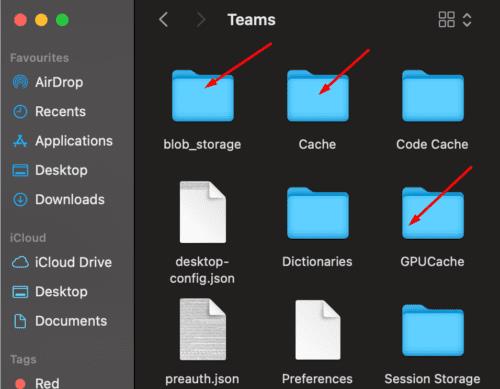
Uždarykite fono programas arba įjunkite saugųjį režimą
Foninės programos kartais gali trukdyti Teams darbui. Norėdami išvengti šios problemos, paleiskite užduočių tvarkyklę, spustelėkite skirtuką Procesai , dešiniuoju pelės mygtuku spustelėkite programą (-as), kurią (-es) norite uždaryti, ir pasirinkite Baigti užduotį . Paleiskite Teams tik įsitikinę, kad jūsų kompiuteryje neveikia kitų aktyvių programų.
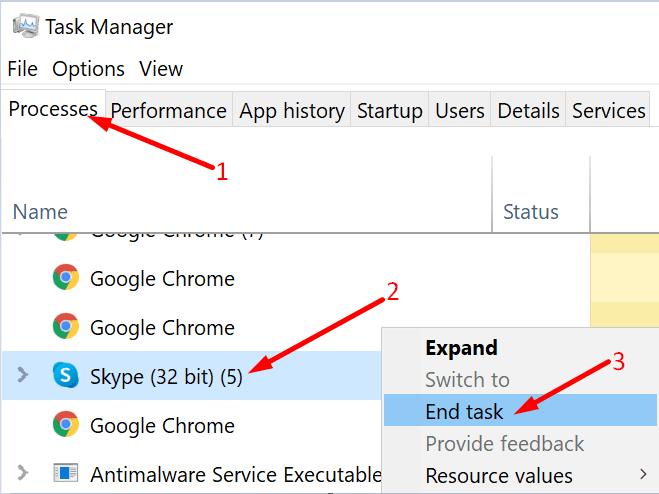
„Mac“ sistemoje vienu metu paspauskite klavišus „ Option“ + „Command“ + „Esc“ . Arba spustelėkite Apple meniu ir pasirinkite Force Quit . Tada pasirinkite programą (-as), kurią (-ias) norite išeiti, ir paspauskite parinktį Priversti išeiti .
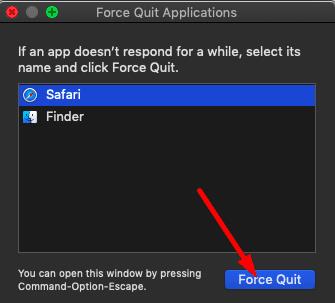
Jei ši užsispyrusi klaida išlieka, pašalinkite ir iš naujo įdiekite Teams.
Išvada
Apibendrinant galima pasakyti, kad „Teams“ klaidos kodas caa5009d rodo, kad prisijungimo procesas nepavyko ir programai nepavyko prisijungti prie „Microsoft“ serverių. Norėdami išspręsti šią problemą, paleiskite Teams suderinamumo režimu, išvalykite talpyklą ir iš naujo įdiekite programą. Be to, gali tekti susisiekti su IT administratoriumi, kad patikrintumėte, ar yra kokių nors sąlyginės prieigos nustatymų. Ar šie sprendimai padėjo išspręsti šią problemą? Praneškite mums toliau pateiktuose komentaruose.

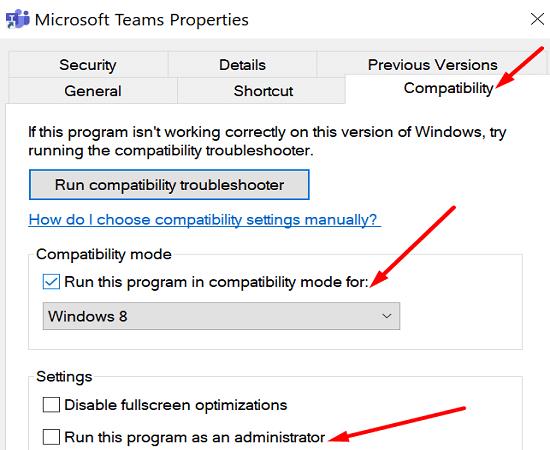
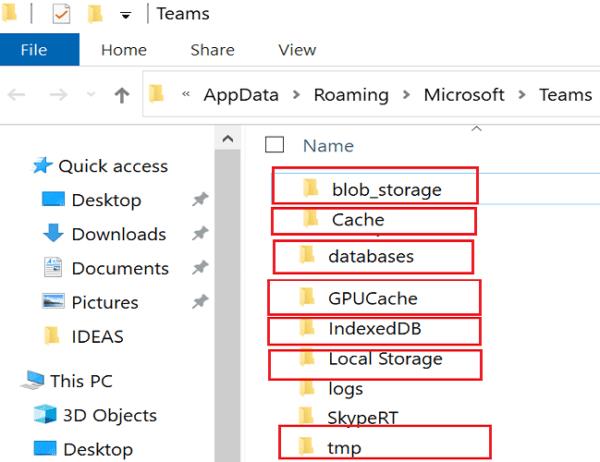
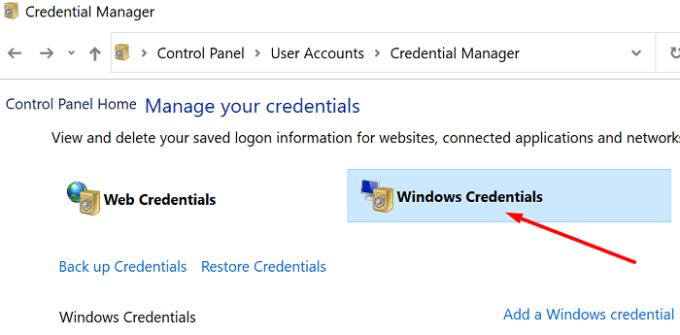
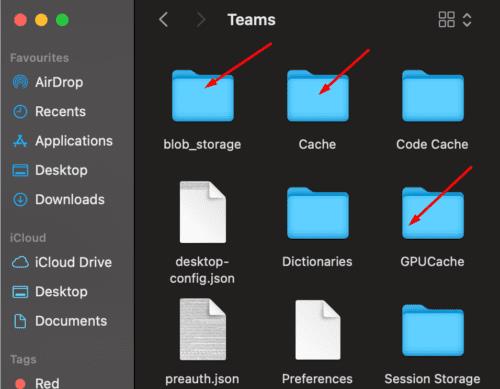
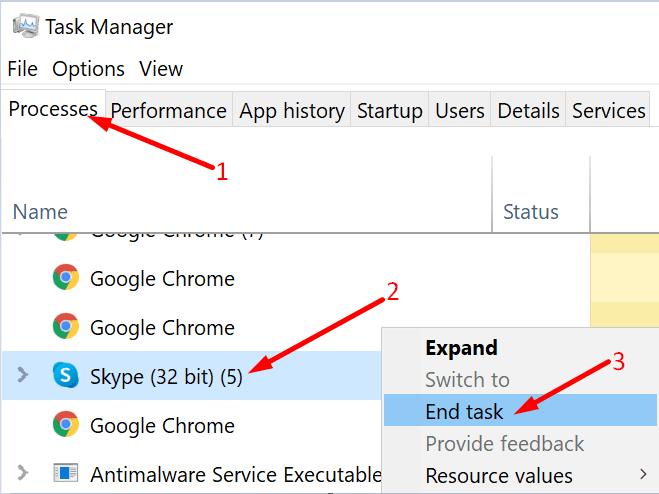
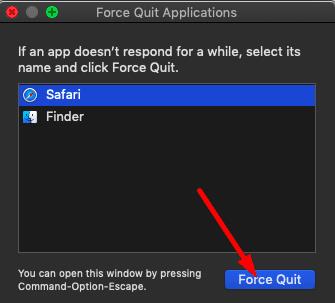






![Jungtyje veikia sena konfigūracija [Visas vadovas] Jungtyje veikia sena konfigūracija [Visas vadovas]](https://blog.webtech360.com/resources3/images10/image-339-1008190117267.jpg)





















